
افزودن نوار اطلاع رسانی در وردپرس

افزودن دکمه واتس آپ در وردپرس
شما در حال مشاهده
جلسه 3 هستید

آپدیت دستی افزونه های وردپرس

غیر فعال کردن ویرایشگر گوتنبرگ وردپرس

آموزش افزونه Shortcodes Ultimate

آموزش افزونه TinyMCE Advanced

افزونه Akismet چیست؟ آموزش افزونه اکیسمت
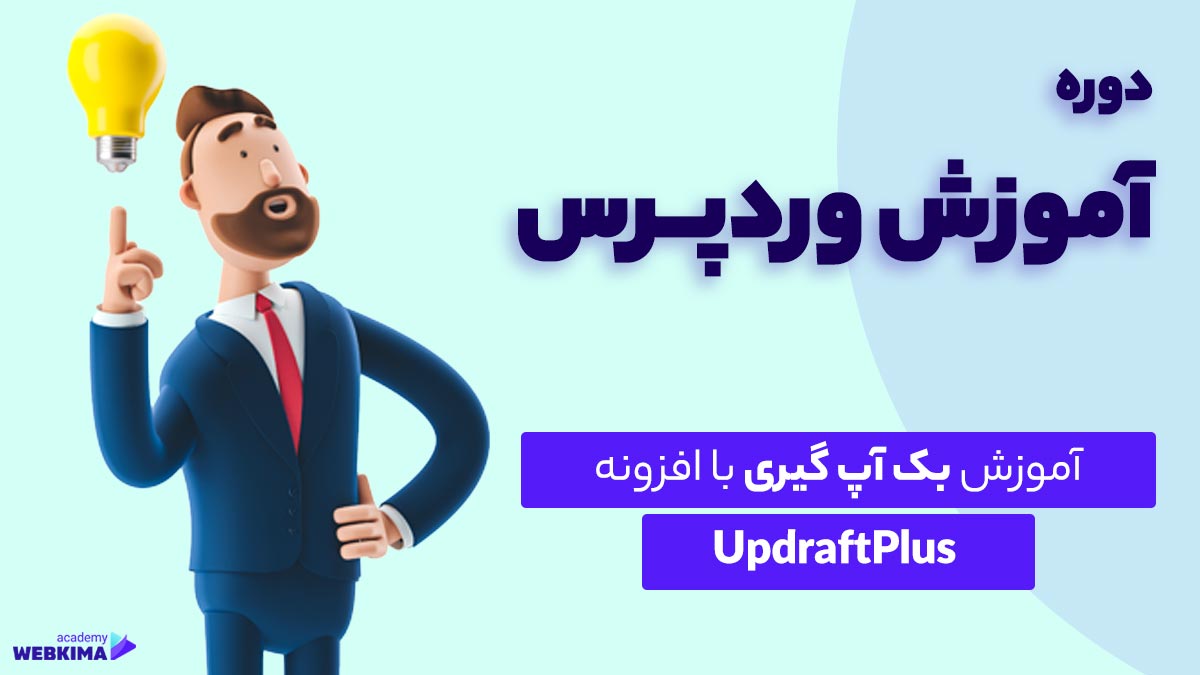
بکاپ گرفتن از سایت وردپرس با افزونه UpdraftPlus

آموزش ساخت صفحه در حال بروز رسانی وردپرس

ساخت اسلایدر وردپرس با Master Slider

آموزش افزودن گوگل مپ و نقشه در وردپرس
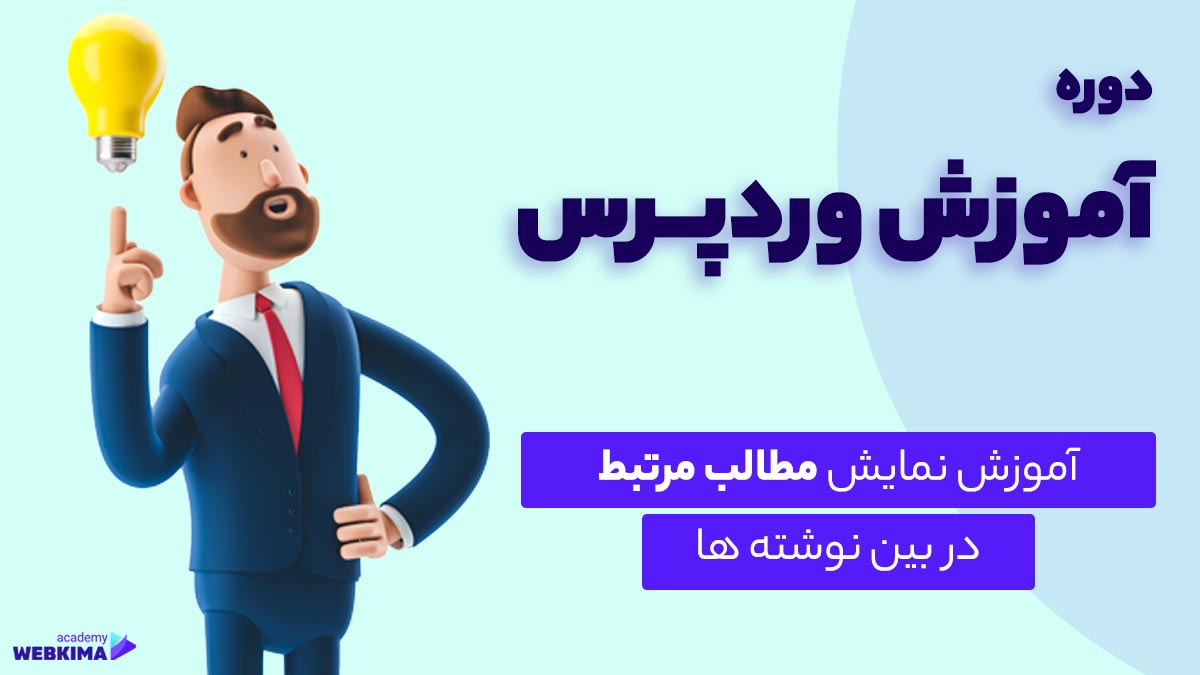
نمایش مطالب مرتبط در بین نوشته ها

آموزش نحوه افزایش حافظه PHP در وردپرس

افزایش حجم آپلود در وردپرس

آموزش آپلود SVG در وردپرس
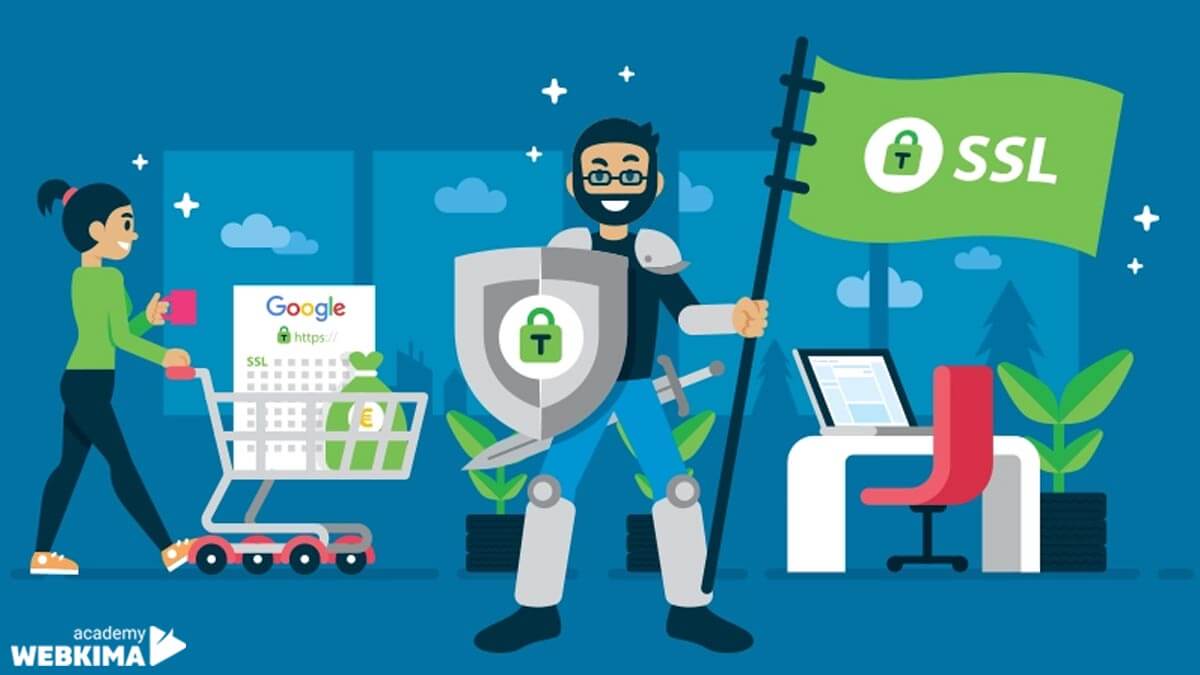
فعال سازی SSL رایگان در CPanel
مدرس دوره
نبی عبدی
زمان ویدیو
09:18 دقیقه
برو به دیگر جلسات
دانلود ویدیو
آپدیت دستی افزونه های وردپرس
آپدیت دستی افزونه های وردپرس: در ادامه آموزش وردپرس میرسیم به آموزش بروزرسانی دستی قالب و افزونه وردپرس، سازندگان و توسعه دهندگان قالب و افزونه وردپرس هر از چند گاهی برای بهینه سازی و کانفیگ امنیتی وردپرس یا افزودن امکاناتی به محصولاتشان آن ها را بروزرسانی یا به اصطلاح آپدیت می کنند، که استفاده کنندگان این محصولات هم باید قالب ها و افزونه های وردپرسی شان را به نسخه جدید آپدیت کنند.
راهنمای مطالعه:
از کجا بفهمیم که زمان آپدیت قالب و افزونه وردپرس فرا رسیده است؟
زمانی که آپدیت قالب و افزونه وردپرس فرا رسیده باشد، در نوار بالای پیشخوان وردپرس با شماره تعداد موارد برای بروزرسانی نمایش داده می شود. همچنین با مراجعه به قسمت پیشخوان > بروزرسانی ها لیست قالب ها و افزونه هایی که نیاز به آپدیت دارند قابل مشاهده است .
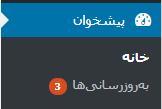
آموزش آپدیت قالب ها و افزونه های دانلود شده از مخزن وردپرس
آپدیت قالب و افزونه هایی که از مخزن اصلی افزونه ها و قالب های وردپرس به صورت رایگان دانلود کرده اید، کار آسانی است. برای بروزرسانی این قالب و افزونه ها بعد از مراجعه به قسمت بروزرسانی ها، هر کدام از قالب یا افزونه هایی که از مخزن دانلود شده اند و نیاز به بروزرسانی دارند یک لینک با نام هم اکنون به روزرسانی کنید در قسمت پایین آنها دیده می شود(به تصویر پایین توجه کنید)

بعد از کلیک روی گزینه هم اکنون بروزرسانی کنید فرآیند آپدیت افزونه مورد نظر شروع می شود، پیشنهاد می شود در زمان بروزرسانی کار دیگری را در سایت انجام ندهید تا اشکالی به وجود نیاید، بعد از اتمام بروزرسانی پیغام زیر نمایش داده می شود:
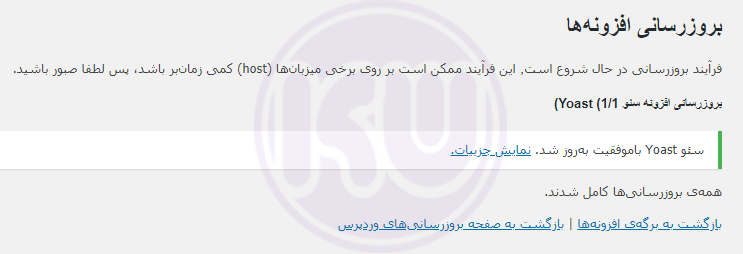
تبریک! شما افزونه ها و قالب هایی که از مخزن وردپرس دانلود کرده اید را به همین راحتی آپدیت کردید 😉
آپدیت دستی افزونه و قالب وردپرس
پروسه آپدیت افزونه ها و قالب های پرمیوم و حرفه ای کاملا متفاوت است، بعد از انتشار نسخه ای جدید از قالب یا افزونه مورد نظر، شما باید از فروشگاهی که افزونه یا قالب را تهیه کرده اید نسخه جدید را دانلود کنید.
در ادامه فرض می کنیم که یک افزونه در سایت شما احتیاج به بروزرسانی دارد و شما نسخه جدید را که به صورت فشرده و با پسوند zip. هست را در اختیار دارید، در ادامه این افزونه را به ۲ روش می توانیم آپدیت کنیم روش اول که بصورت دستی هست و روش دوم به کمک یک افزونه به نام Easy Theme and Plugin Upgrades کار بروزرسانی را انجام می دهیم.
بروزرسانی قالب و افزونه وردپرس با افزونه Easy Theme and Plugin Upgrades
ابتدا افزونه Easy Theme and Plugin Upgrades را از مخزن وردپرس دانلود کرده سپس افزونه را نصب کنید (اگر نصب افزونه وردپرس رو به خوبی بلد نیستید می تونید از آموزش نصب افزونه وردپرس استفاده کنید)، بعد از نصب این افزونه تنظیمات خاصی به پیشخوان وردپرس افزوده نمی شود و فقط کمی مراحل بروزرسانی تغییر می کند، و موقعی که در پنل وردپرس افزونه یا قالبی را آپلود کنید، این افزونه وارد عمل شده و فایل های جدید را روی فایل های قبلی بازنویسی یا به اصطلاح replace می کند و در انتها افزونه یا قالب شما بروزرسانی می شود.
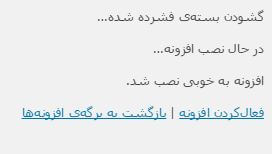
توجه : در نظر داشته باشید که زمانیکه این افزونه را فعال می کنید آپدیت خودکار وردپرس از کار می افتد، پس حتما بعد از اتمام کار افزونه را غیرفعال کنید.
آموزش آپدیت قالب وردپرس بصورت دستی
در این مرحله ابتدا نسخه جدید افزونه موردنظر را دانلود کنید، سپس مطمعن شوید که فایل فشرده با پسوند zip. باشد، تاکید می کنم حتما پسوند فایل را چک کنید چون وردپرس پسوندهای دیگر مثل rar. را نمی شناسد.
محل افزونه ها در هاست
سپس وارد File manager در هاست سایت بروید، برای آپدیت یکی از افزونه ها باید به آدرس زیر در هاست مراجعه کنید:
public_html/wp-content/plugins
تمام افزونه هایی که در سایت نصب کردید در این پوشه قرار گرفته اند، برای بروزرسانی یکی از این افزونه ها باید فایل جدید را با فایل قبلی آن جایگزین کنم به این صورت که ابتدا از قسمت بالای صفحه روی دکمه upload کلیک کنید تا به صفحه آپلود فایل وارد شوید که صفحه ای مشابه تصویر زیر است:
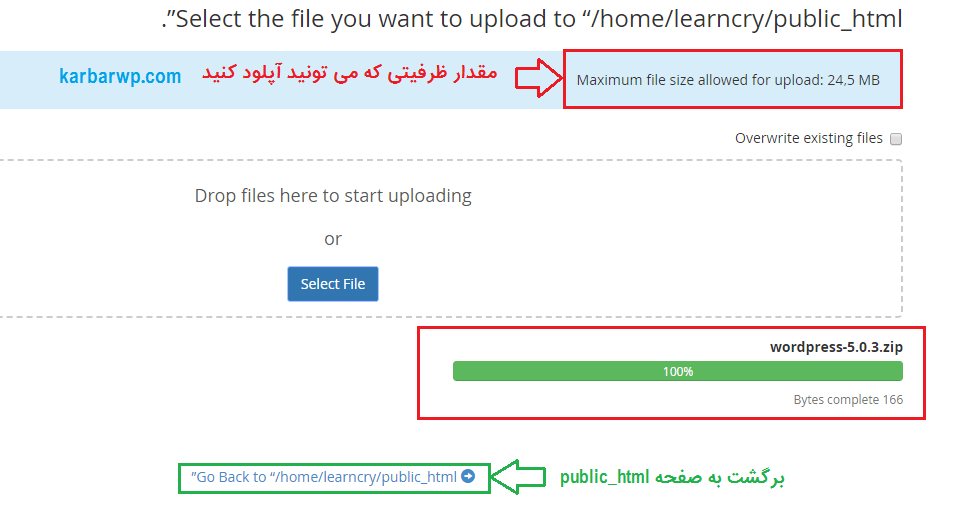
نصب و بروزرسانی افزونههای وردپرس
بعد از اینکه فایل جدید را آپلود کردید و به صفحه public_html برگشتید، نام افزونه ای که می خواهید بروزرسانی کنید را تغییر دهید، برای مثال مثلا نام افزونه yoast seo premium را به yoast seo premium1 تغییر می دهیم، سپس فایل جدید را که قبلا آپلود کرده بودید را از حالت فشرده خارج می کنید، با این تغییر نامی که انجام دادیم فایل های جدید جایگزین فایل های قبلی شده و تغییراتی که در افزونه داده اید در دیتا بیس ذخیره می شود، در مرحله بعدی شما می توانید فایل قبلی را حذف کنید.
جمع بندی
امیدوارم که این آموزش هم مورد توجه و پسند شما همراهان آکادمی وبکیما قرار گرفته باشه و بتوانید به راحتی آپدیت قالب و افزونه وردپرس را انجام دهید، اگر در رابطه با این مقاله سوالی داشتید در قسمت نظرات و در پایین همین مقاله مطرح کنید تا در اسرع وقت به آن پاسخ دهیم.
سلام وقت بخیر
این نظر رو در فروردین 1402 میذارم.
با بروز رسانی های انجام شده دیگه نیازی به تغییر اسم پوشه ایی که میخواید بروزرسانی بکنید در هاست نیست و همینکه فایل رو از حالت فشرده خارج کنید بصورت اتومات جایگزین فایل قبلی میشه